 LAMP signifie Linux, Apache, MySQL et PHP. La plupart des sites Web fonctionnent avec la combinaison ci-dessus. Ici, j'ai utilisé le Feodra 15 comme Linux. L'objectif principal de LAMP est de tester l'application localement par le programmeur avant de passer en production.
LAMP signifie Linux, Apache, MySQL et PHP. La plupart des sites Web fonctionnent avec la combinaison ci-dessus. Ici, j'ai utilisé le Feodra 15 comme Linux. L'objectif principal de LAMP est de tester l'application localement par le programmeur avant de passer en production.
Ici, je vais vous montrer comment installer LAMP en utilisant le référentiel YUM.
Voici les étapes pour installer LAMP (Apache, PHP et MySQL dans Fedora) en utilisant Yum :-
Installez Linux :
Ici, je ne vais pas montrer comment installer Fedora 15. L'objectif principal de cet article est de configurer AMP (Apache, MySQL et PHP) uniquement.
Installer Apache :
Pour commencer, nous allons installer Apache.
Étape 1 :Ouvrez le terminal
Étape 2 :Le nom du package d'Apache est httpd. Installez httpd en utilisant YUM. Tapez la commande suivante sur le terminal, puis appuyez sur Entrée.
[root@SRV01 ~]# yum install httpd
Étape 3 :Démarrez Apache à l'aide de la commande suivante.
[root@SRV01 ~]# /etc/init.d/httpd start
Étape 4 :Pour faire en sorte qu'Apache démarre à chaque démarrage, tapez ce qui suit sur le terminal et appuyez sur Entrée.
[root@SRV01 ~]# chkconfig –niveau 35 httpd sur
Test d'Apache :
Pour nous assurer que tout est correctement installé, nous allons maintenant tester Apache pour nous assurer qu'il fonctionne correctement.
1. Ouvrez n'importe quel navigateur Web, puis saisissez ce qui suit dans l'adresse Web :
http://localhost/ ou http://192.168.0.10
Vous obtiendrez la page Web disant "Fedora Test Page". Maintenant, Apache fonctionne correctement. La racine de document par défaut d'Apache est /var/www/html sur Fedora, et le fichier de configuration est /etc/httpd/conf/httpd.conf. Des configurations supplémentaires sont stockées dans le répertoire /etc/httpd/conf.d/.
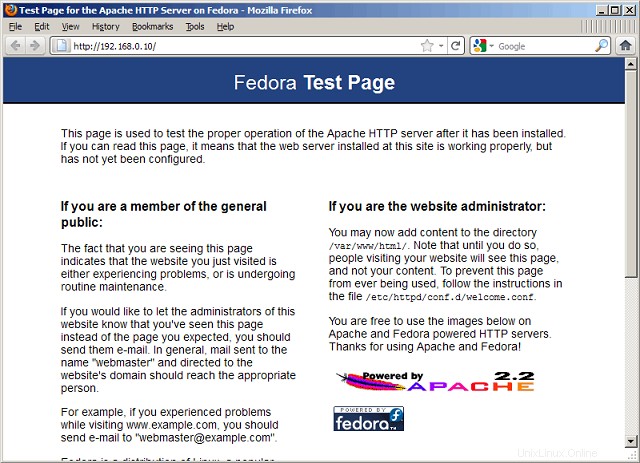
Installer MySQL :
Ensuite, installez MySQL sur Linux, suivez les étapes.
Étape 1 :Ouvrez le terminal, puis appuyez sur Entrée.
Étape 2 :Tapez la commande suivante, puis appuyez sur Entrée.
[root@SRV01 ~]# yum install mysql-server mysql
Une fois installé. Redémarrez le serveur httpd pour prendre effet de l'installation de MySQL.
[root@SRV01 ~]# redémarrage du service httpd
Étape 3 :Pour que MySQL démarre à chaque démarrage, saisissez ce qui suit sur le terminal et appuyez sur Entrée.
[root@SRV01 ~]# chkconfig –niveau 35 mysqld sur
Nex consiste à sécuriser MySQL en utilisant la commande mysql_secure_installation.
Ce programme vous permet d'améliorer la sécurité de votre installation MySQL de la manière suivante :
- Vous pouvez définir un mot de passe pour
rootcomptes. - Vous pouvez supprimer
rootcomptes accessibles depuis l'extérieur de l'hôte local. - Vous pouvez supprimer les comptes d'utilisateurs anonymes.
- Vous pouvez supprimer le
testbase de données (qui par défaut est accessible à tous les utilisateurs, même les utilisateurs anonymes) et les privilèges qui permettent à quiconque d'accéder aux bases de données dont les noms commencent partest_.
[root@server1 ~]# mysql_secure_installation
REMARQUE : L'EXÉCUTION DE TOUTES LES PARTIES DE CE SCRIPT EST RECOMMANDÉE POUR TOUS MySQL
SERVEURS EN UTILISATION DE PRODUCTION ! VEUILLEZ LIRE ATTENTIVEMENT CHAQUE ÉTAPE !
Afin de se connecter à MySQL pour le sécuriser, nous aurons besoin du courant
mot de passe pour l'utilisateur racine. Si vous venez d'installer MySQL, et
vous n'avez pas défini le mot de passe root encore, le mot de passe sera vide,
vous devriez donc juste appuyer sur entrée ici.
Entrez le mot de passe actuel pour root (entrez pour aucun) : <– ENTER
OK, mot de passe utilisé avec succès, passons …
La définition du mot de passe root assure que personne ne peut se connecter à MySQL
utilisateur racine sans l'autorisation appropriée.
Définir le mot de passe root ? [O/n] <– ENTRER
Nouveau mot de passe : <– votremotdepasseqlracine
Saisissez à nouveau le nouveau mot de passe : <– votremotdepasseqlracine
Mot de passe mis à jour avec succès !
Rechargement des tableaux de privilèges..
… Succès !
Par défaut, une installation MySQL a un utilisateur anonyme, autorisant n'importe qui
pour se connecter à MySQL sans avoir à créer un compte d'utilisateur pour
eux. Ceci est uniquement pour les tests et pour faire l'installation
allez un peu plus en douceur. Vous devriez les enlever avant d'emménager dans un
environnement de production.
Supprimer les utilisateurs anonymes ? [O/n] <– ENTRER
… Succès !
Normalement, root ne devrait être autorisé à se connecter qu'à partir de 'localhost'. Ceci
garantit que quelqu'un ne ne peut pas deviner le mot de passe racine à partir du réseau.
Interdire la connexion root à distance ? [O/n] <– ENTRER
… Succès !
Par défaut, MySQL est fourni avec une base de données nommée "test" que n'importe qui peut
accès. Ceci est également conçu uniquement pour les tests, et devrait être supprimé
avant de passer dans un environnement de production.
Supprimer la base de données de test et y accéder ? [O/n] <– ENTRER
– Suppression de la base de données de test…
… Succès !
– Suppression des privilèges sur la base de test …
… Succès !
Le rechargement des tableaux de privilèges garantira que toutes les modifications apportées jusqu'à ici
prendra effet immédiatement.
Recharger les tableaux de privilèges ? [O/n] <– ENTRER
… Succès !
Nettoyer …
C'est ! Si vous avez effectué toutes les étapes ci-dessus, votre MySQL
l'installation devrait maintenant être sécurisée.
Merci d'utiliser MySQL !
[root@server1 ~]#
Installer PHP :
Par défaut, le serveur Apache ne prend en charge que le langage HTML, pas PHP pour cela, nous devons installer PHP. Pour installer PHP, veuillez suivre les étapes.
Étape 1 :rouvrez le terminal.
Étape 2 :Tapez la ligne suivante dans Terminal et appuyez sur Entrée :Cette commande inclut le package de support pour MySQL.
[root@SRV01 ~]# yum install php php-mysql
Étape 3. Vous devez redémarrer le serveur après l'installation de PHP, pour ce faire, tapez ce qui suit sur le terminal.
[root@SRV01 ~]# redémarrage du service httpdTester PHP :
Pour tester PHP, placez un fichier PHP dans le répertoire par défaut d'Apache. La racine du document du site Web par défaut est /var/www/html. Nous allons maintenant créer un petit fichier PHP (info.php) dans ce répertoire et l'appeler dans un navigateur. Le fichier affichera de nombreux détails utiles sur notre installation PHP, tels que la version PHP installée.
Étape 1. Dans le terminal, copiez/collez la ligne suivante :
[root@SRV01 ~]# vi /var/www/html/info.php
Cela ouvrira un fichier appelé info.php .
Étape 2. Copiez/Collez cette ligne dans le fichier phpinfo :
Étape 3. Enregistrez et fermez le fichier. utilisez Échap + ;wq pour enregistrer le fichier.
Étape 4. Ouvrez maintenant votre navigateur Web et saisissez ce qui suit dans l'adresse Web :
http://localhost/info.php ou http://192.168.0.10/info.php
La page ressemble à ci-dessous :
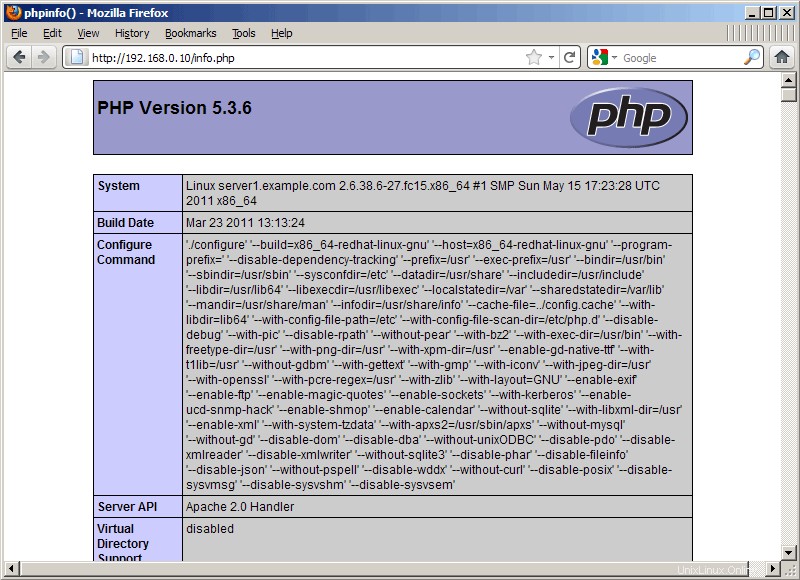
Faites défiler la section du navigateur vers les modules pour vérifier la prise en charge de MySQL. vous obtiendrez l'écran comme ci-dessous.
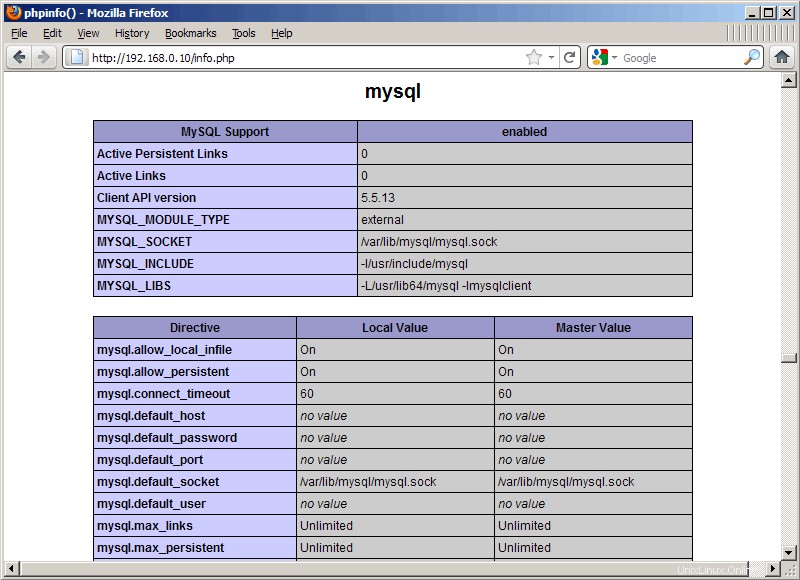
phpMyAdmin :
phpMyAdmin est l'interface Web pour gérer la base de données MySQL. il aide à administrer les bases de données très facilement. Ceci est disponible dans le paquet fedora. Alors installez-le en utilisant la commande suivante.
[root@SRV01 ~]# yum install phpmyadmin
Ensuite, configurez phpMyAdmin. Par défaut, phpMyAdmin n'accepte la connexion qu'à partir de l'hôte local. Pour que phpMyAdmin accepte la connexion de l'extérieur, nous devons modifier la configuration d'Apache afin que phpMyAdmin autorise les connexions non seulement à partir de l'hôte local en commentant le
#<Directory /usr/share/phpMyAdmin/> # Order Deny,Allow # Deny from All # Allow from 127.0.0.1 # Allow from ::1 #</Directory>
Une fois configuré. Redémarrez le serveur httpd pour prendre effet de l'installation de phpMyAdmin.
[root@SRV01 ~]# redémarrage du service httpd
Ensuite, vous pouvez accéder à phpMyAdmin sous http://127.0.0.1/phpmyadmin/ ou http://192.168.0.10/phpmyadmin /
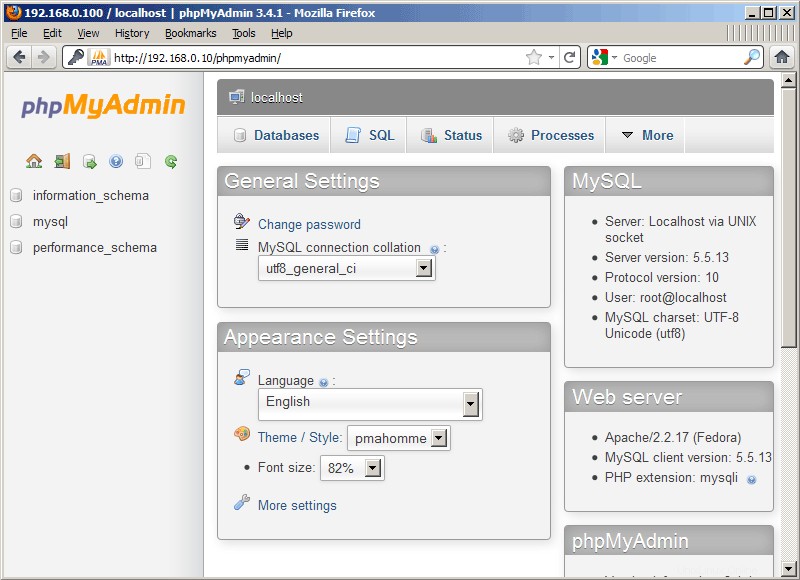
C'est tout !